Como mesclar arquivos PDF no Google Drive – TechCult
Miscelânea / / July 29, 2023
Você já desejou combinar vários arquivos PDF em um sem lidar com documentos separados e perder tempo? Se sim, você está com sorte! O Google Drive permite mesclar documentos relacionados em um único arquivo para economizar tempo e recursos. Siga este guia até o final para saber como mesclar arquivos PDF no Google Drive para compartilhamento simplificado.
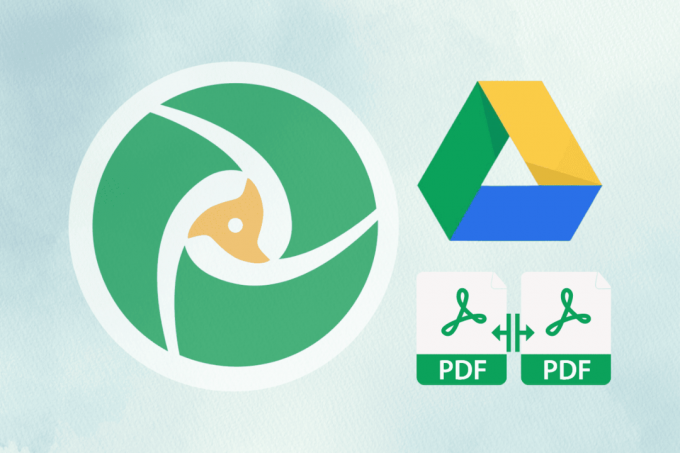
Índice
Como mesclar arquivos PDF no Google Drive
Google Drive é uma plataforma de armazenamento em nuvem versátil que oferece uma ampla gama de recursos para aumentar a produtividade. Se você precisa combinar vários documentos PDF ou converter imagens em um único arquivo PDF, o Google Drive oferece uma solução simples e eficiente. Usando o Google Workspace Marketplace, que possui vários complementos para o Google Drive, você pode aprimorar sua capacidade de contornar os arquivos nele.
Para mesclar arquivos PDF no Google Drive usando um complemento, basta seguir estas etapas.
1. Vou ao Site do Google Drive e Entrar para o seu conta do Google.
2. Agora, vá para o Página de mesclagem de arquivos PDF no site do Google Workspace Marketplace.
3. Clique em Instalar para baixar o aplicativo.
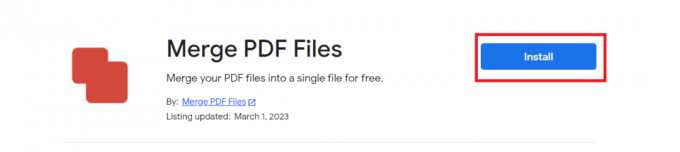
4. Clique em CONTINUAR do pop-up.
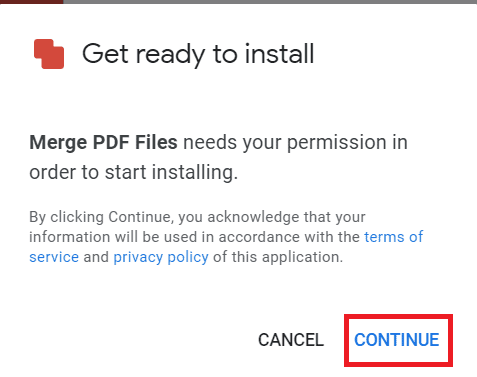
5. Agora, localize e clique com o botão direito do mouse no arquivo PDF desejado sobre Google Drive.
6. Pairar sobre Abrir com e clique em Mesclar PDF.
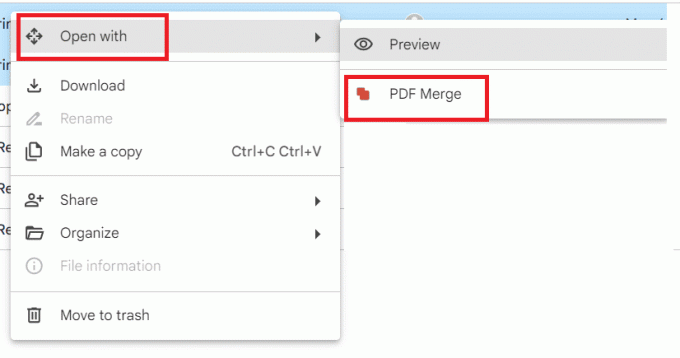
7. Na guia recém-aberta, clique em Do Google Drive.

8. Selecione os conta desejada e clique em Continuar para permitir que arquivos PDF de mesclagem acessem sua Conta do Google.
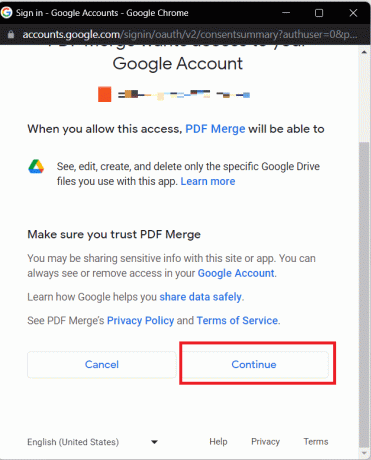
9. Selecione os Arquivos PDF desejados e clique em SELECIONE.
10. Clique em mesclar e aguarde alguns segundos para Salvar seu PDF mesclado em Google Drive.
Observação: Seu arquivo mesclado será salvo em seu Google Drive como mesclado.pdf.
Leia também: Mesclar várias contas do Google Drive e do Google Fotos
Como converter uma imagem para PDF no Google Drive?
Além de mesclar arquivos PDF, o Google Drive também permite converter imagens em formato PDF. Veja como você pode fazer isso:
1. Navegue até o seu Conta do Google Drive.
2. Localize e clique com o botão direito do mouse no imagem desejada.
3. Pairar sobre Abrir com e clique em documentos Google.
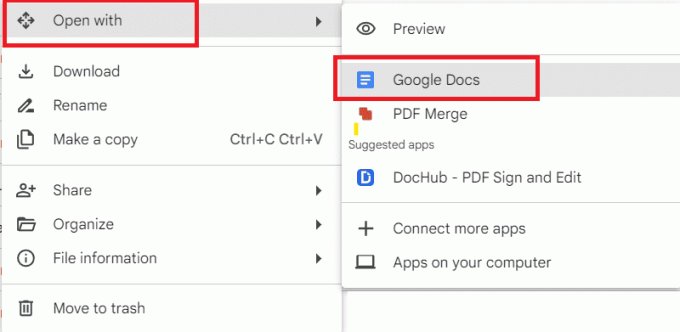
4. Em seguida, selecione o texto detectado abaixo da imagem e pressione o botão Tecla de retrocesso do teclado para excluí-lo.
5. Agora, clique no Arquivo opção na barra de navegação e passe o mouse sobre o Download opção.

6. Clique em Documento PDF (.pdf) nas opções para baixar a imagem como PDF.
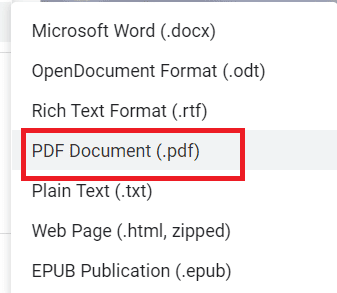
Como converter várias imagens em um único arquivo PDF no Google Drive?
Se você tiver vários fotos que você deseja converter em um único arquivo PDF, o Google Drive e o Google Docs juntos fornecem um método conveniente para fazer isso. Aqui está um guia passo a passo:
1. Vá para sua Conta do Google Drive.
2. Clique no + Novo > Documentos Google opção.
3. Clique em Inserir na barra de navegação e passe o mouse sobre Imagem.
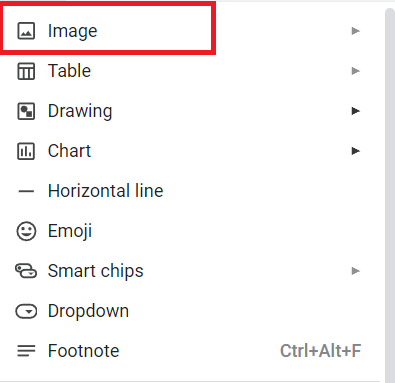
4. Clique em Dirigir no menu de opções.

5. Em seguida, selecione o desejadoimagens você deseja converter em PDF.
6. Agora, clique no Arquivo opção na barra de navegação e passe o mouse sobre o Download opção.
7. Clique em Documento PDF (.pdf) nas opções para baixar o PDF.
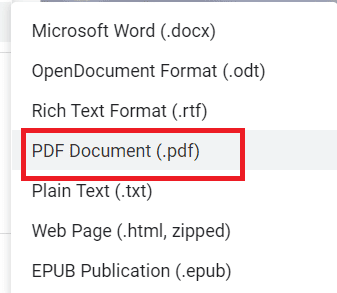
Leia também: 3 métodos para converter PDF para planilhas do Google
Você entendeu como mesclar arquivos PDF no Google Drive? Nesse caso, agora você pode gerenciar seus documentos com mais eficiência e aumentar a produtividade com os recursos avançados do Google Drive. Se você tiver alguma dúvida ou opinião sobre este guia, deixe-a nos comentários abaixo.
Pete é redator sênior da TechCult. Pete ama todas as coisas de tecnologia e também é um ávido DIYer de coração. Ele tem uma década de experiência escrevendo instruções, recursos e guias de tecnologia na Internet.



